Почему в одноклассниках друзья добавляются сами автоматически
Содержание:
- Как отменить заявку в мобильной версии браузера
- Как удалить свою заявку в друзья
- Как подать заявку на дружбу
- Как подписаться или отписаться от пользователя?
- Как избавиться от нежелательного друга в Одноклассниках?
- Мобильные платформы
- Инструкция, как отменить заявку в друзья в Одноклассниках?
- Есть ли возможность отменить запрос?
- Как удалиться из подписчиков в Одноклассниках
- Как убрать из ленты друга в Одноклассниках
- Как удалять друзей из «Одноклассников» с компьютера, ноутбука, телефона, планшета?
- Возможные друзья ВКонтакте
- Вариант 1: Веб-версия
- Как восстановить удаленную заметку
- Вариант 3: Мобильная версия сайта
Как отменить заявку в мобильной версии браузера
После ввода в поисковике odnoklassniki.ru автоматически появляется ссылка на скачивание мобильной версии приложения, но сам сайт, на который можно зайти через браузер не виден. Поэтому:
- В адресную строку необходимо ввести ссылку https://m.ok.ru/.
- После этого осуществляется стандартный вход в аккаунт вводом логина и пароля.
- Затем нажимаем на кнопку меню в верхнем левом углу (три полоски и значок ОК).
- Во всплывающем окне выбираем иконку «Друзья».
- Обычно вверху появившегося окна представлено несколько возможных знакомых друзей. Система предлагает их пользователю на основании личных данных и мобильных контактов. После этого списка представлена панель следующего вида в зависимости от расположения смартфона (вертикального или горизонтального).
- Если телефон расположить горизонтально, то сразу раскрывается все категории меню.
- В привычном положении экрана телефона необходимо нажать на кнопку справа «Ещё».
- После чего система предлагает возможность увидеть список исходящих заявок в друзья.
- В открывшемся перечне заявок видны фотографии и ники пользователей, кому был отправлен запрос на дружбу. Рядом с фотографией располагается кнопка «Отменить».
- Здесь уже все просто, так как удалить запрос получится одним нажатием. При этом система не выдает вопроса о подтверждении своего действия, а ссылка на страничку тут же исчезает. То есть, если кнопка нажата по ошибке, то для возобновления предложения дружить нужно будет отправлять его повторно.
Как удалить свою заявку в друзья
Если вы случайным образом отправили заявку на дружбу в соц. сети Одноклассники другому пользователю, то собственную заявку можно отменить. Немного ниже вы узнаете, как удалить свою заявку в друзья через мобильное устройство или персональный компьютер.
С телефона
Начнём с того, что рассмотрим порядок действий для мобильного телефона, позволяющий убрать свою заявку в друзья на интернет-ресурсе Одноклассники. Кстати, порядок действий для смартфона с операционной системой Android один, а для айфона немного другой.
Android
Чтобы удалить свою заявку на дружбу в социальной сети Одноклассники через смартфон на базе Android, выполните такой набор действий:
- На телефоне с операционной системой Android открываем официальное приложение. Переходим на вкладку с личным профилем того пользователя, которому мы ранее отправили заявку на дружбу. Вам потребуется найти на страничке графу «Заявка отправлена» и кликнуть по ней один раз.
- Если вы сделаете действие выше правильно, то в нижней части вкладки появится строка «Отменить запрос». Как вы уже могли догадаться, именно по ней и потребуется клацнуть один разок.
- После этого появится новое окошко по центру страницы. Если вы действительно хотите отменить запрос на дружбу с определенным пользователем, то просто кликните по кнопке «Отменить запрос».
- На этом все. Если вы правильно проделаете весь указанный выше алгоритм действий, то запрос на дружбу будет отменён.
iPhone
Если вы захотите отменить свою отправленную заявку в друзья на интернет-ресурсе Одноклассники через айфон, то просто проделайте следующий набор шагов:
- Открываем основное приложение на айфоне. Переходим на личную страницу того пользователя, у которого необходимо отозвать заявку на дружбу. Находим на страничке пункт «Запрос» и нажимаем прямо по нему один разок.
- После выполнения действия выше, в нижней части страницы появится небольшое окошко с вопросом «Вы действительно хотите отменить заявку в друзья?». Вам потребуется нажать по надписи красного цвета «Отменить заявку».
- Вот, собственно, и все. Всего лишь за пару элементарных кликов вы сможете отозвать заявку на дружбу в Одноклассниках через приложение для айфона.
С компьютера
Переходим к алгоритму действий для персонального компьютера. Чтобы удалить свою заявку в друзья на официальном сайте Одноклассники через ПК, выполняем такие действия:
- Открываем сайт. Переходим на вкладку с личной страницей того пользователя, которому мы ранее отправили запрос на дружбу. Там вы должны заметить графу «Запрос отправлен». Если вы её уже нашли, то кликайте прямо по ней левой клавишей мышки.
- Должно выдвинуться небольшое окошко. Изначально будут предложены варианты, кем приходится вам данный пользователь. А в нижней части окна будет располагаться строчка «Отменить запрос». Именно по этой строке вам и потребуется щелкнуть левой кнопочкой мыши.
- На этом все. Сразу же после нажатия по графе «Отменить запрос» произойдет отмена заявки на дружбу с данным пользователем. Как вы можете заметить, на странице вновь появилась графа «Добавить в друзья».
Как подать заявку на дружбу
В Одноклассниках очень много зарегистрированных людей, и найти знакомого можно просто просматривая чужой список друзей. Так вот, если вы наткнулись на знакомого, то достаточно навести курсор на его аватарку и кликнуть по кнопке «Дружить».

Если же вы хотите подробнее ознакомиться с профилем, тогда просмотрев его, переходите на главную страницу и жмите на кнопку «Добавить в друзья».

После того, как другой пользователь примет дружбу, вам придет соответствующее оповещение. Если же подобного оповещения долго нет, то здесь два варианта: человек еще просто не заходил в Одноклассники, или он отменил вашу заявку, и вы автоматически стали его подписчиком.

Бывают случаи, когда напрашиваться в друзья не вариант, но знать, что публикует пользователь ну очень хочется. Для этого разработчики Одноклассников добавили раздел «Подписчики» и «Подписки».
Кнопку «Подписаться» можно найти во всплывающем меню. Ее плюс в том, что вы не заходите на страницу человека и не отображаетесь у него в списке «Гости». Но все его добавленные заметки, фото и прочее у себя в ленте видеть будете.

Если же вы уже зашли в профиль, то можно прямо здесь нажать на троеточие и выбрать кнопку «Подписаться».

Оповещение о том, что вы стали подписчиком, человеку не придет. Но если он за этим следит, то у себя в «Друзьях» может заметить вас во вкладке «Подписчики». Кстати, с указанием точного времени, когда именно вы подписались.

Как подписаться или отписаться от пользователя?
Вы можете следить за обновлениями человека в Одноклассниках, не находясь в списке его друзей. Каждый пользователь может подписаться на страницу любого человека, только если его профиль открыт и если вы не находитесь в его черном списке.
Чтобы сделать это, необходимо выполнить следующие несложные действия:
-
Перейдите на профиль человека, на которого хотите подписаться.
-
Наведите курсор на три точки под его фотографией.
-
Выберите строчку «Добавить в ленту».
Бывает, что в ленте вы видите новости людей, которые не являются вашими друзьями. Происходит это потому, что вы стали подписчиком этих пользователей после отправки приглашения дружить либо когда вас удалили из списка друзей.
Это можно легко проверить, достаточно выполнить несколько простых шагов:
-
Перейдите в раздел «Друзья».
-
Выберите раздел «Мои подписки» и посмотрите, есть ли там кто-нибудь. Именно на этой странице вы сможете отписаться от нежелательных пользователей.
-
Наведите курсор на фото человека и выберите «Отписаться» во всплывающем окне.
Как избавиться от нежелательного друга в Одноклассниках?
В «Одноклассниках» друзьями обзаводятся в несколько кликов мышки. Один пользователь отправляет заявку на дружбу, другой её принимает – так во френдлисте формируется внушительный список людей, с которыми вы имеете общее прошлое, настоящее или будущее.
Другой вопрос, что человеку свойственно ошибаться; поэтому иногда заявка на дружбу уходит не к тому человеку. Пользователь-отправитель попадает в неловкую ситуацию, заставляющую его размышлять, как отменить приглашение в друзья в Одноклассниках.
Можно ли отменить заявку?
Чтобы ответить на этот вопрос, давайте сначала посмотрим, как происходит процесс приглашения в друзья:
- Вы заходите в свой профиль на сайте.
- Находите человека, с которым хотите дружить, и отправляете ему заявку.
- Человек получает уведомление от вас и принимает решение – стать вашим другом или игнорировать заявку.

Если пользователь, получивший приглашение, выбирает вариант «Игнорировать», потому что, например, не знает отправителя или не хочет иметь с ним никаких отношений, то заявка автоматически аннулируется.
Но что если нежелательный человек примет предложение дружбы? Можно ли как-то этого избежать? Изучив современный интерфейс сайта, можно придти к неутешительному выводу: на сегодняшний день отменить заявку в друзья в Одноклассниках никак нельзя, так как в социальной сети нет подобной функции.

Посмотрим внимательно: после отправки приглашения вместо кнопки «Добавить в друзья» появляется бесцветное сообщение «приглашен», которые не является ссылкой или еще чем-то функциональным. Это простое уведомление, сообщающее статут вашей заявки, нажатие на которое не приносит никакой пользы.
Вопрос, как отменить заявку в друзья в Одноклассниках, остаётся открытым. Первый вариант мы рассмотрели: надеяться, что получивший приглашение дружбы пользователь вас проигнорирует. Если же заявка принята, а желание дружить у вас всё равно не появилось, выполните следующие действия:
- Откройте список друзей.
- Наведите курсор на аватар пользователя, которого не хотите видеть во френдлисте.
- Нажмите «Прекратить дружбу» и подтвердите своё желание в появившемся окошке.

Чтобы нежелательный человек не смог просматривать ваш профиль, отправлять вам сообщения, комментировать и оценивать фотографии, отправьте его в черный список. Для этого нужно:
- Перейти на страничку пользователя.
- Раскрыть меню «Другие действия» под аватаром и выбрать вариант «Пожаловаться».

Указать причину, отметить пункт «Добавить в черный список» и нажать кнопку «Пожаловаться».
Мобильные платформы
Несколько иначе придется действовать, если пользователь решил воплотить задумку в жизнь на мобильной платформе. Точнее, через специализированное приложение для телефонов. Если планируется очистка «блэклиста» при помощи браузера, подойдут ранее изученные рекомендации.
В случае работы со специальным приложением для мобильных телефонов необходимо:
- Зайти в программу «ОК» для смартфона.
- Пройти авторизацию при помощи своего логина и пароля.
- Нажать в левом верхнем углу на кнопку с тремя горизонтальными линиями.
- Открыть раздел «Настройки».
- Кликнуть по своему имени.
- Щелкнуть по разделу «Черный список».
- В правом верхнем углу строчки с нужным пользователем нажать на кнопку с тремя точками.
- Выбрать опцию «Удалить».
- Провести подтверждение процедуры.
Теперь понятно, как убрать из черного списка в «Одноклассниках». Все перечисленные приемы работают одинаково хорошо. Пользователи могут воспользоваться любой инструкцией, изученной нами ранее.

Можно ли очищать черный список через специальные приложения? Нет. Основная масса подобных программ — мошенничество. Их рекомендуется избегать. Ведь очистка черного списка является довольно простой процедурой. И даже начинающий пользователь сможет справиться с поставленной задачей.
Инструкция, как отменить заявку в друзья в Одноклассниках?
Как работать
Amelie
Ежедневно тысячи пользователей Одноклассников заводят дружбу с новыми людьми. Это как старые знакомые, которых не видели уже много лет, так и совершенно незнакомые люди.
Последние могут быть как хорошими приятелями, так и публикой или потенциальными клиентами.
Что значит, когда запрос в друзья остаётся неподтвержденным? Как отменить заявку в друзья в Одноклассниках? С помощью каких сервисов можно набрать аудиторию? Расскажем ниже.
Что значит неподтвержденный друг в Одноклассниках?
Если у вас есть неподтвержденный запрос на дружбу, то вы вправе принять его или отклонить. В случае если размышления затянутся вопрос сам собой не решиться. Уведомление так и будет мозолить глаза при входе в сообщество. Отклоняя предложение, оповещение исчезнет из раздела.
Как посмотреть свои заявки в друзья и как их удалить с телефона и ПК?
Бывают ситуации, когда надо увидеть список заявок. Если вы не помните, кому отправляли запрос или если сделали его по ошибке и нужно отменить.
Как же посмотреть, кому я отправила заявку в друзья в Одноклассниках? Сделать это ни с телефона, ни с ПК нельзя. Отсутствие общего списка исходящих заявок главная недоработка этого сообщества.
Вам придется искать пользователя, заходить к нему профиль и только после этого посмотреть предлагали вы ему дружбу или нет.
Обновление на начало 2019 года: для просмотра исходящих заявок необходимо перейти в общий список друзей и нажать на пункт “исходящие заявки в друзья”.
Чтобы отменить запрос с телефона нужно:
- Найти пользователя, которому он был отправлен.
- Зайти к нему на страницу.
- Щёлкнуть на надпись «Заявка отправлена» и в выпавшем окне выбрать «Отменить заявку».
Чтобы отменить запрос с ПК нужно:
- В правом верхнем углу вбить в поиск имя человека и зайти к нему в аккаунт.
- Справа от аватарки будет надпись «Заявка отправлена». Кликните на нее и выберите пункт «Отменить запрос».

Как увидеть запросы, которые отправлены вам?
С мобильного устройства:
- Загружаете приложение.
- Переходите в меню и выбираете раздел «Друзья».
- В нем есть три вкладки: Все, Заявки, На сайте и Еще. Кликните на Заявки.
- Если кто-то хочет с вами подружиться он будет отражен в списке ниже. Так же здесь выпадет список с людьми, с которыми вы можете быть знакомы.
На ПК нужно сделать следующее:
- Зайти на сайт соцсети.
- Перейдите в раздел «Оповещения».
- В нем кликните на «Дружбы». Тут должны отобразиться все заявки на дружбу.

Рекомендуем к прочтению статью “Способы узнать, кто удалился из друзей в Одноклассниках“.
Почему мало людей подтверждают заявки, и как это исправить?
Многие пользователи соцсети не подтверждают дружбу с людьми, которых они не знают. Им кажется странным иметь в списке тех, с кем у них нет ни общих интересов, ни знакомых, ни воспоминаний. Другие же пользователи охотно общаются и знакомятся со всеми. Кто-то в силу простого хотения, а кто-то преследует бизнес-цели.
Большая аудитория очень значима для блогеров и предпринимателей. Без нее они никто. Некому предлагать услуги, товары, не с кем делиться информацией, последними событиями из жизни. Поэтому всеми возможными силами они стараются заполучить людей: как друзей, так и подписчиков.
Чтобы люди охотнее принимали ваше предложение о дружбе нужно:
- Быть интересным. Ваша страница должна заинтересовать: красивыми фотографиями, видео, необычными и нужными товарами.
- Проводить розыгрыши с ценными призами.

Устраивать акции на свои товары и услуги.
Качественные сервисы для набора друзей в Одноклассниках
Все сервисы по набору друзей в ОК различаются условиями предоставления своих услуг. Они могут быть платными и бесплатными. Заманчивее звучит второй вариант. Ведь там не нужно вкладывать деньги.
Но вместо них придется тратить свое время на заработок местной валюты. То есть оплата все равно нужна, но не в денежном выражении.
Эти сайты работают на взаимных действиях: вы помогаете участникам, получаете «денежку», участники помогают вам и тоже получают свой заработок на счет.
Есть ли возможность отменить запрос?
Сам процесс добавления в друзья прост. Любой пользователь со своей учетной записи может принять заявку в друзья. Чтобы добавить нового друга достаточно проделать три шага:

2. Ввести имя в графе поиска. Из предложенного списка людей выберите нужного и нажмите кнопку «Дружить». Запрос автоматически отправится искомой учетной записи.

3. Пользователь, которому вы отправили уведомление о дружбе, может принять или проигнорировать заявку. При выборе опции «Игнорировать» заявка удаляется автоматически. Но что если вы отправили заявку на дружбу по ошибке? Если человек примет такой запрос, то его учетная запись появится у вас в друзьях.
К сожалению, сайт пока не располагает возможностью отменить это действие. «Нежелательную» страничку придется удалять из друзей. Перед отправкой заявки хорошо подумайте, нужен ли вам этот человек в друзьях. Вы не сможете отменить своё решение до тех пор, пока пользователь не рассмотрит запрос. Позже придется убирать нежелательную учетную запись из друзей или вносить её в черный список.
Как удалиться из подписчиков в Одноклассниках
Удалиться самому из подписчиков в Одноклассниках так же просто, как удалять тех, кто подписался на вас. Выбирая функцию «Отписаться», новости определённого человека станут недоступными в вашей ленте. Свои подписки найдёте в разделе «Друзья».
С телефона:
- Друзья → Ещё → Подписки.
- Выбрать человека → Запрос → Отменить заявку.
С компьютера:
- Друзья → Мои подписки
- Навести мышку на профиль человека → Отписаться.
Удалить своих подписчиков в Одноклассниках легко, но перед тем, как выполнить эту операцию с профилем знакомого или друга, хорошо подумайте. Таким же образом можно самому попасть в неловкую ситуацию.
Если всё же не желаете, чтобы кто-то имел возможность следить за вашими пабликами, можете удалить объект из подписчиков. Чёткая инструкция поможет всё проделать правильно и не наделать ошибок.
Общение на сайте Одноклассники – прекрасный способ отвлечься от проблем, но будьте бдительны. Проверяйте страницы людей, подписанных на ваши новости, если возникают какие-то подозрения – очищайте страницу.
Как убрать из ленты друга в Одноклассниках
Как провести исключение человека? Проще всего воспользоваться специальным инструментом на сайте. Потребуется:
- Зайти в фид.
- Найти посты от пользователя.
- Нажать на крестик в углу записи.
- Отметить, что вам неинтересны события от данного человека.
- Он полностью пропадает из ленты.
Как в дальнейшем вернуть оповещения о событиях?
- Зайти в раздел с настройками страницы.
- Найти пункт «Скрытые из ленты».
- Кликнуть на вкладку «Люди».
- Навести курсор на аватар человека.
- Убрать его из скрытых.

Активности пользователя снова будут появляться в ленте. Подобный способ управления оповещениями о событиях считается наиболее подходящим и удобным на данный момент.
Как удалять друзей из «Одноклассников» с компьютера, ноутбука, телефона, планшета?
Если вы желаете удалить друга из «Одноклассников», тогда вы должны обладать:
- Браузером на компьютере или ноутбуке с возможностью входить в Интернет, или мобильной версией приложения «» на телефоне, планшете.
- Доступом к своему аккаунту на сайте.
- Адресом страницы друга, которого хотите удалить.
Теперь познакомимся с тем, как удалять друзей из «Одноклассников», для этого следуйте данной инструкции:
Зайдите в «Одноклассники» и авторизуйтесь там под своим паролем и логином
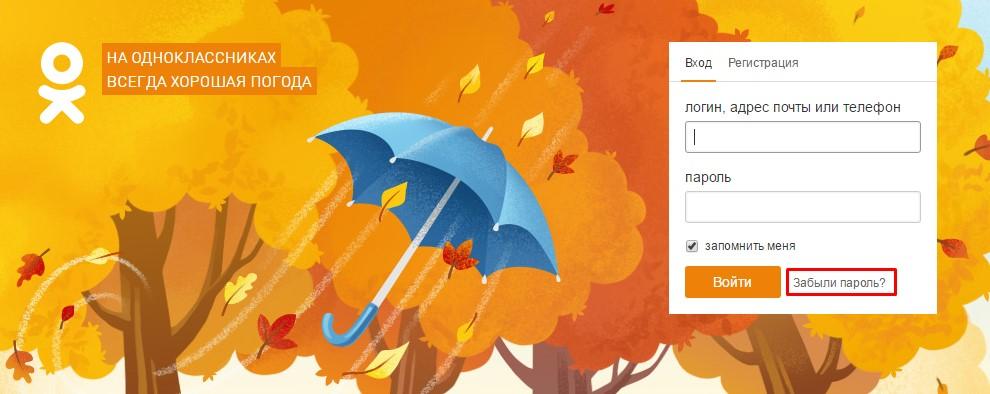
Как удалить из одноклассников друга Как узнать кто удалился из друзей в одноклассниках
В верхних разделах меню выберите пункт «Друзья» и зайдите туда
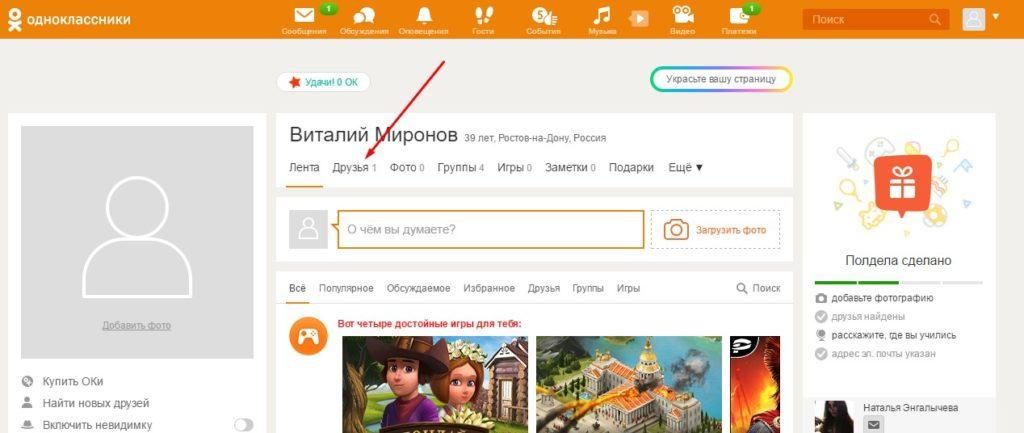
Как удалить из одноклассников друга Как узнать кто удалился из друзей в одноклассниках
Далее вы увидите страницу, где будет представлен весь список ваших друзей с аватарами и именами
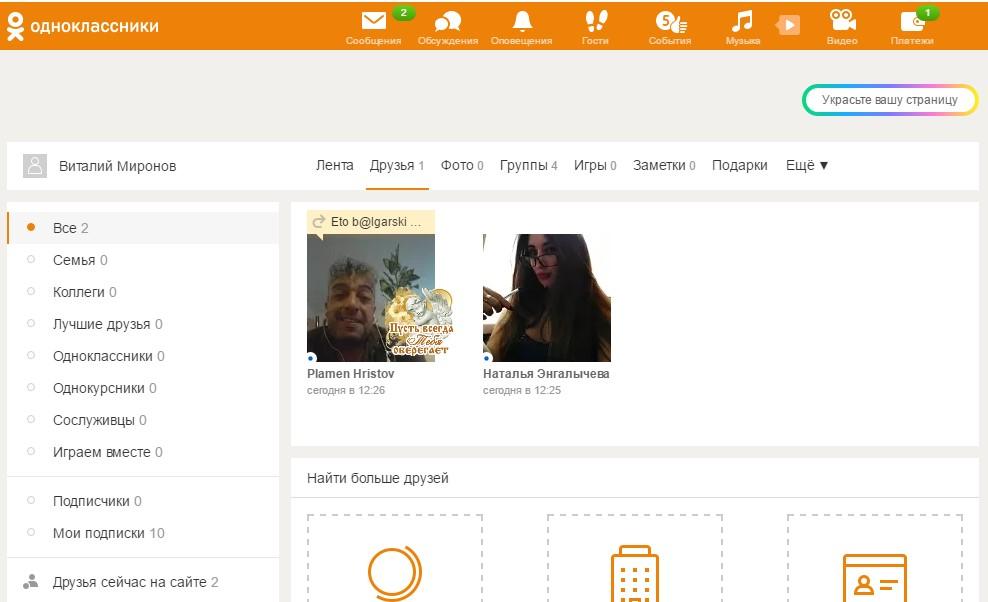
Как удалить из одноклассников друга Как узнать кто удалился из друзей в одноклассниках
Найдите друга, которого хотите удалить и просто наведите курсор мышки на его аватар, после чего под его аккаунтом всплывёт окошко с пунктами меню. Выберите самое последнее внизу – «Прекратить дружбу».
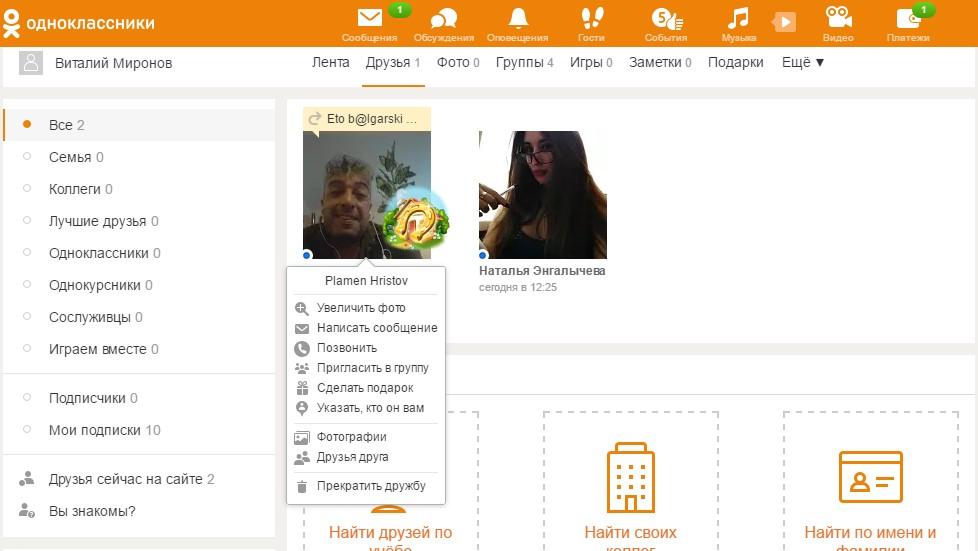
Как удалить из одноклассников друга Как узнать кто удалился из друзей в одноклассниках
После того как вы нажмёте на «Прекратить дружбу», откроется окошко с предложением подтвердить либо отменить ваше действие. Подумав хорошо, сделайте свой выбор.
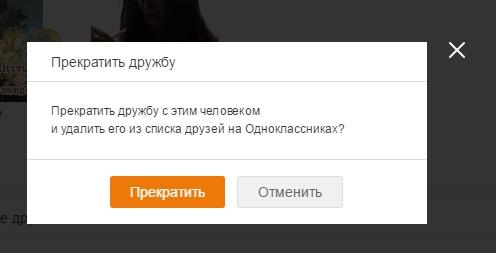
Как удалить из одноклассников друга Как узнать кто удалился из друзей в одноклассниках
Таким образом, мы удалили нежелательного человека из списка своих друзей в «Одноклассниках». На всё это у вас уйдёт минута времени, а то и меньше. Вы можете преспокойно удалить несколько друзей (удалить всех друзей сразу будет платно и потребуются сторонние программы). Но стоит отметить ещё некоторые нюансы.
Если вы удалили человека из списка своих друзей в «Одноклассниках», это ещё не значит, что он не сможет вам писать личные сообщения. Для того чтобы пользователи, которые не являются вашими друзьями, не смогли бы вам писать сообщения, сделайте следующее:
В верхней правой части сайта нажмите на свой аватар, а выпавшем окошке кликните по пункту «Изменить настройки».
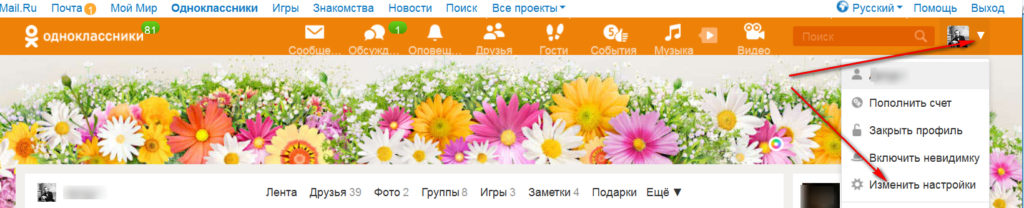
Как удалить из одноклассников друга Как узнать кто удалился из друзей в одноклассниках
Вы окажитесь на странице настроек. Выберите в левой колонке пункт «Публичность»
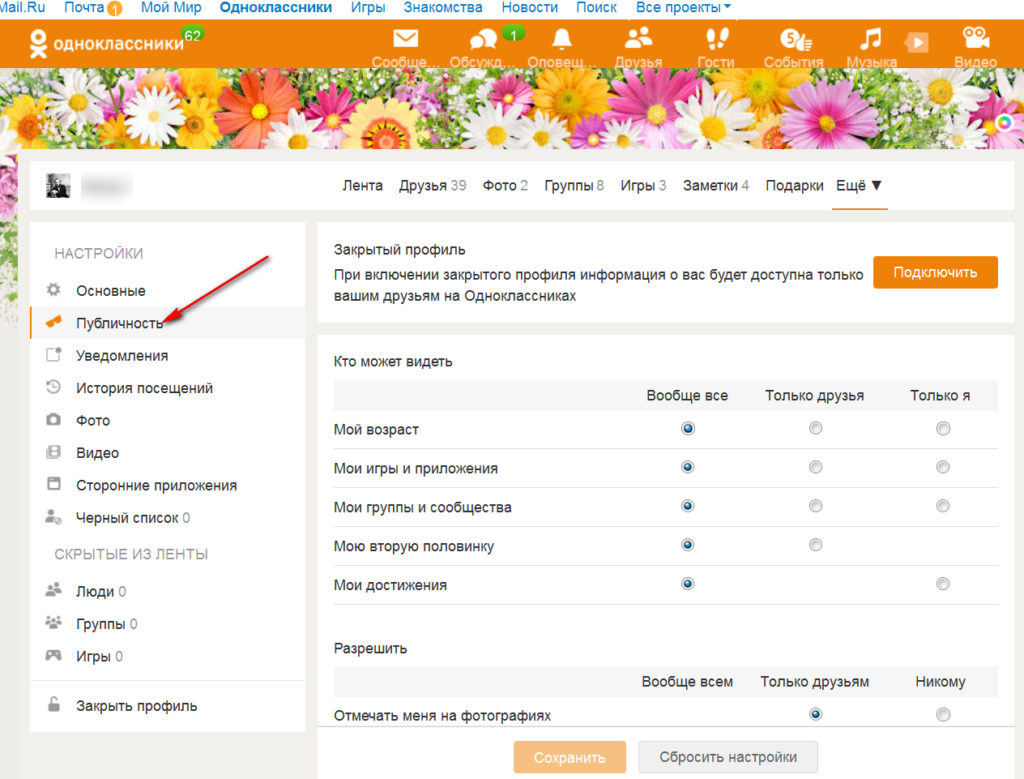
Как удалить из одноклассников друга Как узнать кто удалился из друзей в одноклассниках
Далее слегка прокрутите страницу вниз и под рубрикой «Разрешить» в списке найдите пункт «Писать мне сообщения», а напротив него поставьте галку во второй колонке «Только друзьям». Нажмите на «Сохранить».
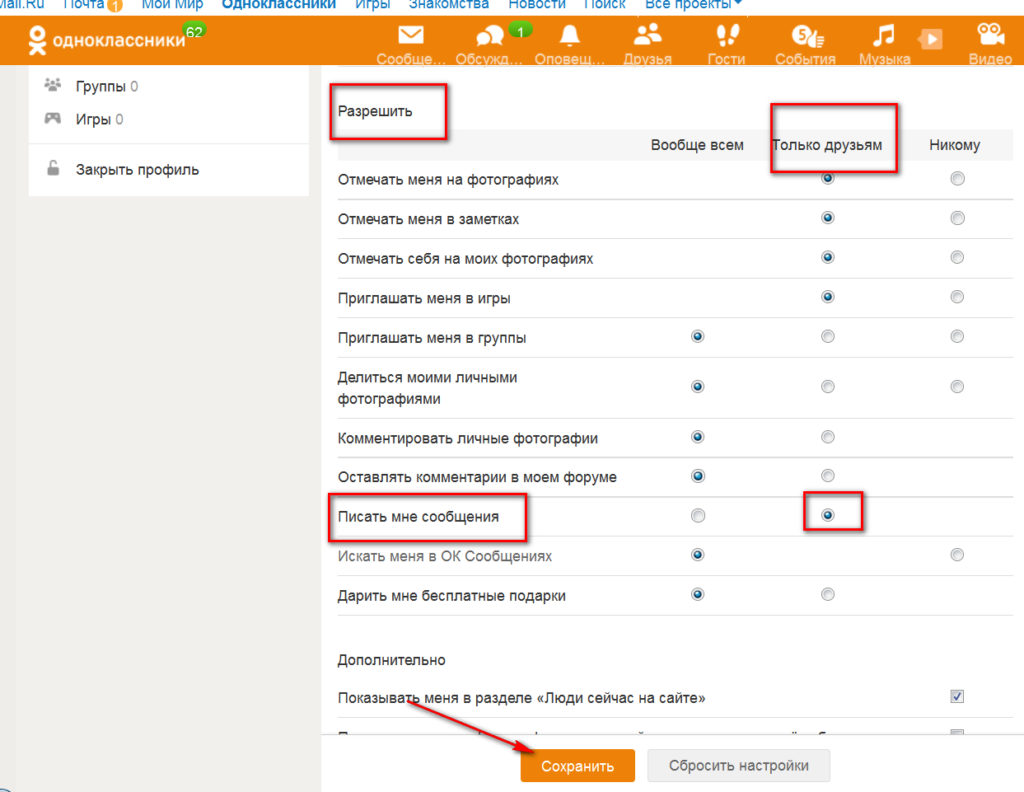
Как удалить из одноклассников друга Как узнать кто удалился из друзей в одноклассниках
Возможные друзья ВКонтакте
В данной инструкции я расскажу вам про функцию, которая называется «Возможные друзья вконтакте». Работает ли она, и возможно ли ее использовать.
Это пригодится тем пользователям, которые хотели бы узнать о ней подробнее.
Возможные друзья Вконтакте
Получается, что основной смысл этой функции, помочь вам как можно быстрее найти людей, которые могут быть вашими знакомыми или близкими в реальной жизни. Ну что, вполне нормальное решение.
Но по какой-то причине разработчики вконтакте решили, что таких людей у нас будет не больше 100. Как только количество ваших друзей перевалит это значение, раздел «Возможные друзья», перестанет отображаться. Вот такая незадача.
Ну а если вас это еще не коснулось, тогда идите в раздел «Друзья». Здесь в правом блоке будет список людей, которых вы можете знать.
Можете добавлять их.
Вот уже несколько дней бьюсь над казалось бы пустяковой проблемой, и никак не могу её решить. Как убрать блок «Возможно, вы знакомы» в верхнем правом углу страницы социальной сети Мой Мир? Он мне уже порядком осточертел.
Найденное какое-никакое, но решение этой проблемы.
Залезал в настройки — теперь этого пункта там нет, тогда как раньше он был, и можно было его или скрывать, или показывать на своей странице.
В принципе, сам по себе этот блок мне не особо мешает, но с некоторых пор там стали выводиться некоторые неприятные мне люди из прошлой жизни, которых сервис Мой Мир «любезно» подсовывает мне в качестве друзей.
Нет, поодиночке этих «кандидатов в друзья» убирать конечно можно, если щёлкнуть по крестику с всплывающей надписью «Не знаком» справа от фото предлагаемого в друзья пользователя, и данный кандидат исчезает. Но взамен появляются всё новые и новые. И ещё не факт, что снова не появятся старые, которых уже предлагали. Честно говоря, вся эта байда мне уже порядком надоела, как и тот факт, что с некоторых пор «Одноклассники» и «Мой Мир» объединились в одну контору, можно сказать.
Вообще в сети идёт нездоровая тенденция сбора информации о пользователях и слежки за их действиями в интернете. Это уже давно выходит за рамки необходимого, типа сохранения обычных «cookies» на жёстких дисках пользователей через их браузеры. Всё больше и больше интернетовских контор объединяют свои сервисы для установления тотальной слежки за людьми, отслеживанием их запросов в поисковиках и прочей деятельностью.
Можно конечно отключить сохранение тех же «cookies» в настройках браузеров и вообще пользоваться всякими прогами для сохранения конфиденциальности, хотя бы частичной. Но тогда исчезнет удобство пользования электронной почтой через веб-интерфейс, например, и разными другими вещами.
27.02.2012 — 04:20:32
24.04.2012 — 22:15:23
Данный способ, описанный чуть выше, работает и на сайте «
», где с некоторых пор появилась такая же фишка — навязчивое предложение добавить себе в друзья пользователей, как тех, кто у вас уже в друзьях в «Моём мире », так и тех, кто имеет некоторое количество общих с вами друзей на «Одноклассниках ».
Наверное, многие из нас замечали ВКонтакте вкладку «Возможные друзья»
, но не каждый знает для чего она и как работает. Именно об этом и пойдет речь в данной статье.
Давайте взглянем, как выглядит вкладка «Возможные друзья»
, возможно кто-то ее не замечал.
А многие ли, из тех, кто о ней знает, догадались, как работает эта функция, и по какому принципу она определяет людей, с которыми мы, возможно, знакомы? Все очень просто. Откроем этот раздел и изучим его детальнее. Сделав это вы заметите, что большинство людей, которые там находятся — это те, с которыми мы общались, но не добавляли в друзья, либо у нас с ними есть общие друзья. Теперь уже немного понятнее каким образом работает данная функция, но это не все.
Сначала данный список формируется, основываясь на людях, с которыми у вас есть общие друзья. Далее это целая цепочка. Выискиваются те пользователи, у которых в профиле указан тот же город, что и у вас, та же работа и прочие факторы. То есть, это умный алгоритм, который постоянно обновляет список ваших возможных друзей. Допустим, вы добавили кого-то в друзья и сразу же, из списка его друзей, найдутся те, у кого есть общие с вами друзья, и они будут предложены вам, как ваши возможные знакомые. Вот весь принцип работы раздела «Возможные друзья»
Конечно, точную и достоверную информацию получить невозможно. Это знают только разработчики сайта ВКонтакте. Можно сделать предположение, что VK собирает обезличенные данные, которые привязаны к идентификатору, или покупает их у других сетей. Но это лишь предположение, и не стоит бояться, ваши личные данные не собираются.
Вариант 1: Веб-версия
Использование веб-версии социальной сети Одноклассники для отмены заявки в друзья — приоритетный вариант, потому что у пользователя появляется сразу два доступных метода. Первый значительно удобнее, поскольку позволяет ознакомиться со всем списком исходящих заявок и выбрать одну или несколько для отмены.
Способ 1: Раздел «Исходящие заявки в друзья»
Этот метод отлично подойдет в тех ситуациях, когда вы уже не помните, кому отправляли заявки в друзья, или желаете отменить сразу несколько исходящих запросов, затратив минимальное количество времени.
-
Для этого перейдите в меню «Друзья», щелкнув по соответствующему значку на верхней панели.
-
Откройте раздел «Исходящие заявки в друзья». Кстати, напротив его названия отображается текущее количество отправленных запросов.
-
Выберите пользователя, которого больше не хотите добавлять, и кликните по кнопке «Отменить заявку».
-
Вы будете уведомлены о том, что заявка отозвана. Сделайте то же самое и для других учетных записей, если они присутствуют в списке.
Способ 2: Профиль пользователя
Иногда пользователь изначально знает, какую заявку в друзья он хочет отменить, или ему проще перейти в профиль учетной записи, чтобы справиться с поставленной задачей. В таком случае предлагаем ознакомиться с более быстрым методом, подразумевающим взаимодействие со страницей человека.
-
Воспользуйтесь поиском по сайту или откройте страницу пользователя другим удобным для вас образом.
-
При показе результатов первыми в списке находятся те люди, которые уже состоят в списке друзей или получили от вас заявку. Соответственно, снизу от имени человека отобразится статус «Заявка отправлена».
-
Перейдя к профилю, нажмите кнопку «Запрос отправлен».
-
Из выпадающего меню выберите пункт «Отменить запрос».
-
Появится кнопка «Добавить в друзья», свидетельствующая о проведенной отмене запроса.
Как восстановить удаленную заметку
Ошибочно стертую заметку можно вернуть на место, для чего следует нажать ссылку «Восстановить» на табличке, появившейся вместо удаленной записи.
Правда, возможность вернуть статус ограничена и пропадет, как только Вы покинете или обновите страничку.
Теперь, если одна из опубликованных заметок вас не устраивает, или было принято решение привести все разделы профиля в идеальный порядок, то руководствуясь инструкциями, достигнуть цели будет намного проще
Важно перед удалением убедиться в правильности решения, так как после обновления странички стертые записи исчезнут навсегда
Лента
Вариант 3: Мобильная версия сайта
Данный вариант подходит тем юзерам, кто использует Одноклассники на смартфоне, но не помнит имен пользователей, которым отправлял запрос на добавление в друзья. В этом случае придется обратиться к мобильной версии сайта, отыскав там список во всеми исходящими заявками, которые можно без проблем отменить.
-
Откройте любой удобный браузер и перейдите по адресу .
-
Мобильная версия сайта открывается автоматически, после чего нужно авторизоваться в своем профиле и открыть раздел «Друзья».
-
Вызовите меню «Еще», тапнув по соответствующей надписи.
-
Выберите категорию «Исходящие заявки».
-
Найдите тех пользователей, от которых больше не хотите ждать подтверждения запроса, после чего тапните по «Отменить».
-
Учетная запись сразу же пропадает из списка и вы можете переходить к выполнению других операций.

